Какой бы редкой ни казалась эта проблема, вы можете обнаружить, что это одна из самых неприятных проблем, которые нужно исправить в Windows 7. Если ваш компьютер показывает вам сообщение «COM Surrogate перестал работать», не паникуйте! Этот глюк поправим. О том, как исправить ошибку com surrogate в windows 7, читайте ниже.
Вы можете несколько раз нажать «Отмена», и в итоге вы доберетесь до пункта назначения, но это не значит, что проблема исчезла, она вернется. Обычно это происходит, когда вы пытаетесь выполнить персонализацию и/или используете панель управления.
Это неотъемлемая часть вашего опыта работы с компьютером, поэтому вам следует обратить пристальное внимание на то, о чем ваш компьютер пытается вас предупредить. Например, это может быть признаком того, что ваш реестр поврежден. В этом конкретном случае используйте Auslogics Registry Cleaner для аккуратного хранения реестра вашего компьютера. Это программное обеспечение на 100 % бесплатно и гарантирует отсутствие недействительных записей, встроенных глубоко в реестр вашего компьютера.
How to fix COM Surrogate Error
Вот несколько быстрых решений, которые вы можете попробовать, чтобы разобраться в проблеме с суррогатом COM.
Во-первых, попытайтесь понять, что таким образом ваш компьютер пытается сообщить вам, что надвигается какая-то катастрофа. Поэтому будьте осторожны и обновляйте или удаляйте некоторые программы, которые могут вызывать сбои. Проверьте на наличие вредоносных программ и вирусов. Если у вас не установлен антивирус, сделайте это немедленно.
Совет профессионала. Многие проблемы с ПК можно устранить с помощью инструмента восстановления ПК. PC Repair — это простое в использовании и надежное программное обеспечение для оптимизации Windows, разработанное для устранения сотен системных проблем.
- Adobe Photoshop CS3
- Неро 8
- Kaspersky Internet Security 2011
- DivX
- К-лайт
Возможно, эти старые версии программного обеспечения несовместимы с вашим компьютером. Проблема возникает с большей частотой на 64-битных системах, а не на 32-битных. Программное обеспечение может работать со сбоями, потому что вам нужно обновить версию, и это может вызвать проблему, с которой вы столкнулись. Однако существует простой способ выяснить, какое приложение неисправно.
Следуйте этому списку, чтобы узнать:
- Перейти к панели управления
- Выберите Система и безопасность
- Затем Центр уведомлений
- Монитор надежности
Выбрав вкладку «Просмотреть все отчеты о проблемах» в нижней части окна, вы сможете получить доступ к истории проблем. Оказавшись там, вам нужно найти отчет о сбое от COM Surrogate и проверить запись с надписью «Имя модуля сбоя». Здесь вы узнаете, какая программа виновата в ошибке dllhost exe. Используя резервную систему, предоставленную вам Windows 7, вы можете затем удалить неисправное программное обеспечение и, если необходимо, снова установить его в обновленной версии. Это должно помочь с ошибкой суррогата com в Windows 7.
Конечно, в этом случае вы всегда можете обновить свои драйверы. Устаревший драйвер может привести к сбоям в работе, поэтому мы рекомендуем использовать специальное программное обеспечение, такое как Auslogics Driver Updater, чтобы следить за всеми установленными приложениями и графиком их обновления.
Если первое предложение не помогло, попробуйте второе решение.
Для этого потребуется принять некоторые решения с вашей стороны, так как вы будете настраивать некоторые важные параметры. Вам необходимо деактивировать DEP или предотвращение выполнения данных, чтобы попытаться исправить ошибку dllhost. Для этого вам нужно найти меню, следуя по пути «Мой компьютер» > «Свойства» > «Дополнительные параметры системы». Во всплывающем окне выберите «Настройки» в разделе «Производительность». Вы попадете в окно, где вы можете выбрать пункт с надписью «Включить DEP для всех программ и служб, кроме выбранных мной» и установить флажок с надписью COM Surrogate. Добавление этого параметра и сохранение изменений послужит вам dllhost exe com суррогатным исправлением Windows 7.
Многие пользователи Windows (7, 8 и 10) сообщают о проблеме, когда они получают сообщение об ошибке «COM Surrogate перестало работать» при просмотре папок, содержащих видео или мультимедийные файлы. Сообщается, что некоторые пользователи также получали эту ошибку при попытке печати.
COM Surrogate — это исполняемый хост-процесс (dllhost.exe), который работает в фоновом режиме, пока вы перемещаетесь по файлам и папкам. Благодаря этому процессу вы можете просматривать эскизы, и когда этот процесс дает сбой, на экране появляется всплывающее окно с ошибкой. Это также может быть вызвано поврежденными кодеками, необходимыми для просмотра мультимедиа. В этом руководстве мы перечислили для вас несколько шагов, которые, как мы надеемся, решат проблему.
Восстановить поврежденные системные файлы
Загрузите отсюда и запустите Restoro для сканирования поврежденных файлов. Если файлы обнаружатся поврежденными и отсутствующими, исправьте их, а затем проверьте, устраняет ли это проблему, если нет, перейдите к решениям, перечисленным ниже.
Способ 1: откат к предыдущему драйверу видеоадаптера
Для этого удерживайте клавишу Windows и нажмите R. В диалоговом окне запуска введите hdwwiz.cpl и нажмите OK. Прокрутите до раздела «Видеоадаптеры» в диспетчере устройств. Щелкните его правой кнопкой мыши и выберите «Свойства». Нажмите «Откатить драйвер» и следуйте инструкциям на экране. В некоторых случаях этот параметр недоступен, в этом случае попробуйте использовать методы, указанные ниже.

Способ 2. Добавьте dllhost.exe в исключение DEP
- Выберите «Пуск» > «Панель управления» > «Система» > «Дополнительные параметры системы» > «Параметры производительности» > «Предотвращение выполнения данных».
- Выберите «Включить DEP для всех программ и служб, кроме выбранных мной».
- Нажмите «Добавить» и перейдите в папку C:WindowsSystem32dllhost.exe на 32-разрядной машине Windows, а на 64-разрядной машине добавьте C:WindowsSysWOW64dllhost.exe
- После добавления dllhost.exe в список исключений примените изменения или нажмите «ОК».

Способ 3. Перерегистрируйте библиотеки DLL
Выполните следующие команды в расширенной командной строке. Нажмите «Пуск», введите cmd; Щелкните правой кнопкой мыши программу «cmd» в результатах поиска и выберите «Запуск от имени администратора».

В окне командной строки введите следующие команды и нажмите клавишу Enter одну за другой:

Способ 4. Проверка диска на наличие ошибок
Если эта ошибка возникает при открытии файлов, сохраненных на определенном ДИСКЕ, отличном от C:, вам следует проверить этот диск на наличие ошибок, в противном случае, если нет дополнительных дисков, следует проверить C:.
Удерживая нажатой клавишу Windows, нажмите E. В Windows 7/Vista: вы увидите список дисков. В Windows 8/10 выберите «Этот компьютер» на левой панели, чтобы просмотреть диски. Щелкните правой кнопкой мыши выбранный жесткий диск, который вы хотите проверить, и выберите «Свойства».

Перейдите на вкладку «Инструменты» сверху и нажмите «Проверить сейчас» в разделе «Проверка ошибок».

Проверьте параметры и кнопку «Пуск».
Способ 5: обновить кодеки
Способ 6: сброс настроек Internet Explorer
Проблема также может быть вызвана поврежденными кэшированными файлами. В этом случае лучше сбросить IE. Для этого удерживайте клавишу Windows и нажмите R. В диалоговом окне «Выполнить» введите inetcpl.cpl и нажмите «ОК». Перейдите на вкладку «Дополнительно» и выберите «Сброс». Установите флажок «Удалить личные настройки» и снова нажмите кнопку сброса.
После этого перезагрузите компьютер и проверьте.
Способ 7. Удаление EaseUS Data Recovery
В некоторых случаях сообщалось, что приложение EaseUS Data Recovery вызывало проблемы с процессом COM Surrogate, мешая работе некоторых его важных элементов. Поэтому рекомендуется удалить его и проверить, сохраняется ли проблема. Для этого:
Способ 8. Чистая загрузка
В некоторых случаях эту проблему можно обойти, выполнив чистую загрузку, поскольку в состоянии чистой загрузки сторонние приложения не запускаются. Поэтому проверьте, возникает ли эта ошибка во время чистой загрузки, и если это не так, это означает, что ее вызывает стороннее приложение. Попробуйте включить приложения одно за другим и посмотрите, какое из них вызывает ошибку. Кроме того, вы можете либо удалить это приложение, либо найти обходной путь, который устраняет ошибку.
Примечание. Также попробуйте отключить предварительный просмотр эскизов и проверьте, решит ли это проблему.
На днях я играл с одной из своих виртуальных машин под управлением Windows 7, когда столкнулся с небольшой проблемой. Я пытался щелкнуть правой кнопкой мыши «Мой компьютер» и выбрать «Свойства» и получил следующее сообщение об ошибке:
Ошибка выполнения!
Программа: C:WindowsSysWOW64DllHost.exe
После нажатия кнопки «ОК» я получаю сообщение о том, что COM Surrogate перестал работать.

Если я нажму кнопку «Отмена» несколько раз, она в конечном итоге исчезнет, и я смогу получить доступ к тому, что хочу, но это довольно раздражает. Это также произошло, когда я попытался нажать «Персонализация» на рабочем столе и при попытке использовать панель управления.
В конце концов я нашел несколько решений и опробовал их. К счастью, один из них сработал, и проблема исчезла. Ниже приведены решения, которые я нашел.
Способ 1. Удаление Adobe Photoshop CS3, Nero и т. д.
Очевидно, что некоторые версии Adobe CSX и другого программного обеспечения, такого как Nero 8, могут вызывать ошибку DllHost.exe. Если вы недавно установили новое программное обеспечение, удалите его и перезагрузите компьютер.
Обратите внимание, что эта проблема чаще возникает в 64-разрядных системах, чем в 32-разрядных. Плохо написанное 64-разрядное программное обеспечение может вызвать проблемы, поэтому обязательно загрузите последние 64-разрядные версии для всех сторонних программ.
Если вы не уверены, какое приложение может быть причиной проблемы, вы можете использовать Монитор надежности в Windows 7, чтобы выяснить это.
Перейдите в Панель управления, Система и безопасность, Центр поддержки, а затем в Монитор надежности. Вы также можете ввести монитор надежности в поле поиска в правом верхнем углу.

Далее нажмите «Просмотреть все отчеты о проблемах» внизу, и вы попадете на экран «История проблем».

Найдите в источнике отчет о сбое, в котором есть суррогат COM, щелкните его правой кнопкой мыши и выберите «Просмотреть технические подробности». Проверьте запись, в которой указано имя модуля с ошибкой, так как она обычно указывает, какая программа вызвала проблему.
Я также слышал, что Kaspersky Internet Security 2011 может вызывать проблемы с dllhost.exe и com surrogate. Добавление dllhost.exe в список исключений в KIS 2011, похоже, решает проблему.
И наконец, известно, что эту ошибку вызывают пакеты кодеков DivX и ffdshow, поэтому загрузите последнюю версию кодека или удалите их. Если вы используете какие-либо другие кодеки, такие как K-Lite, установите последние версии или полностью удалите их.
Способ 2 – отключить DEP или добавить исключение
Еще один способ решить эту проблему — отключить DEP или предотвращение выполнения данных. Вы можете сделать это в Windows 7, щелкнув правой кнопкой мыши Мой компьютер, выбрав Свойства и щелкнув Дополнительные параметры системы.

Перейдите на вкладку «Дополнительно», а затем нажмите «Настройки» в разделе «Производительность».

Наконец, нажмите «Предотвращение выполнения данных», затем нажмите «Включить DEP» для всех программ, кроме выбранных, и добавьте dllhost.exe в список.

Надеюсь, это исправит ошибку Com Surrogate в Windows 7. Если нет, оставьте комментарий, и я постараюсь помочь.
Основатель The Back Room Tech и главный редактор. Он начал вести блог в 2007 году и уволился с работы в 2010 году, чтобы вести блог на постоянной основе. Он имеет более чем 15-летний опыт работы в отрасли информационных технологий и имеет несколько технических сертификатов. Прочитать полную биографию Асема
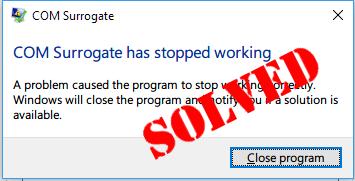
Сегодня, когда вы просматриваете папки, содержащие видео/медиафайлы, или пытаетесь распечатать файлы на компьютере с Windows, вы получаете сообщение об ошибке: COM Surrogate перестал работать.
Это расстраивает, но не нужно паниковать. Обычно эту проблему легко исправить. В этом руководстве вы узнаете о двух простых и эффективных способах решения этой проблемы. Читайте дальше и узнайте, как…
Примечание. Приведенные ниже снимки экрана относятся к Windows 10, но вы также можете попробовать эти методы, если столкнулись с проблемой в Windows 7.
Решение 1. Откатите видеодрайвер
Проблема COM Surrogate перестала работать в основном из-за неправильного видеодрайвера на вашем компьютере с Windows. Вероятно, вы можете исправить это, откатив видеодрайвер. Посмотрите, как:

1) На клавиатуре нажмите и удерживайте клавишу с логотипом Windows , затем нажмите R, чтобы открыть окно «Выполнить».

3) Найдите и разверните раздел Адаптеры дисплея. Щелкните правой кнопкой мыши драйвер видеоадаптера и выберите «Свойства».

4) Выберите для просмотра на панели драйверов. Затем нажмите Откатить драйвер.

Если значок «Откатить драйвер» стал серым, вы можете загрузить предыдущую версию драйвера вашей видеокарты с вашего компьютера или с веб-сайта производителя видеокарты или, в качестве альтернативы, вы можете решить все проблемы с драйверами автоматически с помощью Driver Easy.
Вы можете автоматически обновлять драйверы с помощью БЕСПЛАТНОЙ или профессиональной версии Driver Easy. Но с версией Pro это займет всего 2 шага (и вы получите полную поддержку и 30-дневную гарантию возврата денег):
1) Загрузите и установите Driver Easy.
2) Запустите Driver Easy и нажмите кнопку «Сканировать сейчас». Затем Driver Easy просканирует ваш компьютер и обнаружит проблемные драйверы.

3) Нажмите «Обновить все», чтобы автоматически загрузить и установить правильную версию всех драйверов, которые отсутствуют или устарели в вашей системе (для этого требуется версия Pro — вам будет предложено для обновления при нажатии кнопки Обновить все).
Примечание. Вы можете сделать это бесплатно, если хотите, но частично вручную.

Решение 2. Добавьте dllhost.exe в исключение DEP
COM Surrogate — это исполняемый хост-процесс (dllhost.exe), работающий в фоновом режиме, когда вы просматриваете файлы или папки. Добавление его в список исключений DEP также может помочь решить вашу проблему.

1) На клавиатуре нажмите и удерживайте клавишу с логотипом Windows , затем нажмите R, чтобы открыть окно «Выполнить».

3) Нажмите «Система» при просмотре крупными или мелкими значками. Затем нажмите «Дополнительные параметры системы» во всплывающем окне.

4) Нажмите «Настройки» в диалоговом окне «Производительность».

5) Установите флажок Включить DEP для всех программ и служб, кроме тех, которые я выбрал: на панели Предотвращение выполнения данных. Затем перейдите в папку C:WindowsSysWOW64 или System32 (в зависимости от вашей системы).

Примечание. Если вы не уверены в типе своей системы, откройте окно «Выполнить» и введите msinfo32, чтобы открыть панель информации о системе, после чего вы сможете проверить ее.

6) Прокрутите вниз, чтобы найти и дважды щелкнуть dllhost.
7) Нажмите «Применить» > «ОК», чтобы сохранить настройки.

Надеемся, что эта статья поможет вам решить проблему. Не стесняйтесь комментировать ниже свой собственный опыт.
- Расстояние от края до заголовка в Word
- Как удалить храбрый браузер
- Как удалить изображение короны с компьютера
- Как восстановить файл Excel
- Paint 3d не запускается
Источник: kompyuter-gid.ru
Как исправить ошибку «Суррогат COM перестал работать» в Windows?
Проблема: как исправить ошибку «Суррогат COM перестал работать» в Windows?
Мне отчаянно нужно исправить ошибку «COM Surrogate перестала работать». Это надоедливое всплывающее сообщение появляется на экране всякий раз, когда я пытаюсь открыть какие-то медиафайлы или распечатать что-нибудь из Интернета.
Иногда оно появляется в случайное время без причины. Мне нужно решение, потому что я хотел бы использовать свой компьютер, не сталкиваясь с такими загадочными проблемами каждый день. Вы можете помочь?
- Способ 1. Откатить драйвер дисплея к ранее использовавшемуся
- Способ 2. Обновить кодеки
- Способ 3. Исправить Internet Explorer
- Способ 4. Зарегистрируйте библиотеки DLL vbscript и jscript
- Метод 5. Проверьте, возникает ли ошибка при попытке открыть файлы, хранящиеся на определенном диске
- Метод 6. Включите DEP только для определенных программ
- Защитите свою конфиденциальность в Интернете с помощью VPN-клиента
- Инструменты восстановления данных могут предотвратить безвозвратную потерю файлов
- использованная литература
Оптимизируйте сейчас! Оптимизируйте сейчас!
Чтобы восстановить максимальную производительность вашего компьютера, вам необходимо приобрести лицензионную версию Reimage Reimage программное обеспечение для ремонта.
«COM Surrogate перестала работать» — распространенная ошибка Windows, которая продолжает беспокоить пользователей Windows 7, 8, 8.1 и 10. Обычно вы можете столкнуться с этим при просмотре видео или изображений на своем компьютере. При попытке открыть их всплывает подозрительное сообщение. Кроме того, эта ошибка может появиться при попытке использовать Панель управления или другие приложения.
COM суррогат [1] сам по себе является законным процессом Windows, также известным как dllhost.exe * 32 . Он отвечает за размещение одной или нескольких системных служб и используется многими компьютерными программами. Он не только управляет приложениями, основанными на DLL, но также контролирует операции Internet Information Services (IIS). [2] .
Действия, выполняемые COM Surrogate, вряд ли могут быть распознаны обычным пользователем ПК. Однако лучшим примером его работы будут эскизы программ или файлов. [3] . Вы можете видеть разные изображения после открытия папки только из-за этого процесса, который на первый взгляд может показаться ненужным.

Хотя COM Surrogate вряд ли может быть поврежден вредоносным ПО, существует также вредоносная версия этого процесса Windows, широко известная как COM Суррогатный вирус . Этот троянский конь [4] маскируется под легальный процесс Windows и может значительно снизить производительность вашего компьютера. Кроме того, имейте в виду, что он может украсть вашу личную информацию или другие ценные данные. [5] .
Ошибка «COM Surrogate перестала работать» часто беспокоит пользователей, пытающихся получить доступ к медиафайлам. В такой ситуации основной причиной сообщения об ошибке могут быть ошибки совместимости с определенными медиакодеками. [6] . Проблему можно решить с помощью решений, представленных ниже. К сожалению, есть много причин, по которым вы можете столкнуться с этой проблемой.
Точно так же, если процесс COM Surrogate выйдет из строя по другой причине, чем медиакодеки, вы должны попробовать все предоставленные методы и посмотреть, какой из них решает проблему. Если вы нашли альтернативное решение для исправления ошибки «COM Surrogate перестала работать», которая не предоставленный в этом руководстве, не стесняйтесь поделиться им в разделе комментариев, чтобы другие пользователи могли попробовать его как Что ж.
Способ 1. Откатить драйвер дисплея к ранее использовавшемуся
Оптимизируйте сейчас! Оптимизируйте сейчас!
Чтобы восстановить максимальную производительность вашего компьютера, вам необходимо приобрести лицензионную версию Reimage Reimage программное обеспечение для ремонта.

- Запуск Бегать подскажите, нажав Клавиша Windows и р в то же время.
- Введите: hdwwiz.cpl и нажмите В ПОРЯДКЕ (или просто нажмите Входить).
- В Диспетчер устройств, найти Адаптеры дисплея. Щелкните его правой кнопкой мыши и выберите Характеристики.
Способ 2. Обновить кодеки
Оптимизируйте сейчас! Оптимизируйте сейчас!
Чтобы восстановить максимальную производительность вашего компьютера, вам необходимо приобрести лицензионную версию Reimage Reimage программное обеспечение для ремонта.
Вы можете скачать Пакет установки кодека с официального сайта Microsoft. Используйте инструкции, представленные на веб-сайте разработчика, для установки кодеков.
Способ 3. Исправить Internet Explorer
Оптимизируйте сейчас! Оптимизируйте сейчас!
Чтобы восстановить максимальную производительность вашего компьютера, вам необходимо приобрести лицензионную версию Reimage Reimage программное обеспечение для ремонта.
Пользователи, у которых возникает проблема «COM Surrogate перестала работать» при попытке распечатать что-либо из Интернета, часто обнаруживают, что проблема возникла при использовании браузера Internet Explorer. Проблему можно решить, сбросив настройки браузера. Вот самый простой способ сделать это:
- Находить Клавиша Windows + R и нажмите их одновременно.
Тип inetcpl.cpl в Бегать окно. Нажмите Входить. - в Передовой вкладку, щелкните Перезагрузить. Не забудьте поставить галочку Удалить личные настройки вариант перед нажатием Перезагрузить снова.
- Перезагрузите компьютер и посмотрите, сохраняется ли проблема.
Способ 4. Зарегистрируйте библиотеки DLL vbscript и jscript
Оптимизируйте сейчас! Оптимизируйте сейчас!
Чтобы восстановить максимальную производительность вашего компьютера, вам необходимо приобрести лицензионную версию Reimage Reimage программное обеспечение для ремонта.

- Нажмите Клавиша Windows + R в то же время. Тип cmd.exe и ударил Входить или В ПОРЯДКЕ кнопку на экране.
Метод 5. Проверьте, возникает ли ошибка при попытке открыть файлы, хранящиеся на определенном диске
Оптимизируйте сейчас! Оптимизируйте сейчас!
Чтобы восстановить максимальную производительность вашего компьютера, вам необходимо приобрести лицензионную версию Reimage Reimage программное обеспечение для ремонта.
Если вы заметили, что ошибка «COM Surrogate перестала работать» появляется при попытке доступа к файлам только с определенного диска (скажем, C: \ disk), то вам следует проверить этот диск на наличие ошибок.

- В то же время нажмите Клавиша Windows и E.
- Пользователи Windows 7 и Vista должны увидеть список дисков.
- Если вы используете Windows 8, 8.1 или 10, откройте Этот ПК. Щелкните правой кнопкой мыши проблемный диск и выберите Характеристики.
Метод 6. Включите DEP только для определенных программ
Оптимизируйте сейчас! Оптимизируйте сейчас!
Чтобы восстановить максимальную производительность вашего компьютера, вам необходимо приобрести лицензионную версию Reimage Reimage программное обеспечение для ремонта.

- Нажмите Начинать, затем щелкните правой кнопкой мыши Компьютер и выберите Характеристики.
- Перейти к Расширенные системные настройки а затем в Передовой таб.
Если ни один из представленных методов не помог вам устранить ошибку «COM Surrogate перестала работать», запустите программу автоматической оптимизации системы, чтобы избавиться от этой проблемы. Команда UGetFix настоятельно рекомендует Reimage .
Оптимизируйте свою систему и сделайте ее более эффективной
Оптимизируйте свою систему прямо сейчас! Если вы не хотите проверять свой компьютер вручную и пытаться найти проблемы, которые замедляют его работу, вы можете использовать программное обеспечение для оптимизации, указанное ниже. Все эти решения были протестированы командой ugetfix.com, чтобы убедиться, что они помогают улучшить систему. Чтобы оптимизировать ваш компьютер одним щелчком мыши, выберите один из следующих инструментов:
сделай это сейчас!
Скачать
оптимизатор компьютера Счастье
Гарантия
сделай это сейчас!
Скачать
оптимизатор компьютера Счастье
Гарантия
Совместим с Майкрософт Виндоус Совместим с OS X Ваша проблема осталась?
Если вы не удовлетворены Reimage и считаете, что он не смог улучшить ваш компьютер, не стесняйтесь обращаться к нам! Сообщите нам все подробности, связанные с вашей проблемой.
Reimage — запатентованная специализированная программа восстановления Windows. Он диагностирует ваш поврежденный компьютер. Он просканирует все системные файлы, библиотеки DLL и ключи реестра, которые были повреждены угрозами безопасности. Reimage — запатентованная специализированная программа восстановления Mac OS X. Он диагностирует ваш поврежденный компьютер. Он просканирует все системные файлы и ключи реестра, которые были повреждены угрозами безопасности.
Этот запатентованный процесс восстановления использует базу данных из 25 миллионов компонентов, которые могут заменить любой поврежденный или отсутствующий файл на компьютере пользователя.
Для восстановления поврежденной системы необходимо приобрести лицензионную версию Reimage инструмент для удаления вредоносных программ.

Условия использования Reimage | Политика конфиденциальности Reimage | Политика возврата денег за товар | Нажмите
VPN имеет решающее значение, когда дело доходит до конфиденциальность пользователя . Онлайн-трекеры, такие как файлы cookie, могут использоваться не только платформами социальных сетей и другими веб-сайтами, но также вашим интернет-провайдером и правительством. Даже если вы примените самые безопасные настройки через веб-браузер, вас все равно можно будет отслеживать через приложения, подключенные к Интернету. Кроме того, браузеры, ориентированные на конфиденциальность, такие как Tor, не являются оптимальным выбором из-за пониженной скорости соединения. Лучшее решение для вашей максимальной конфиденциальности — это Частный доступ в Интернет — быть анонимным и безопасным в сети.
Программное обеспечение для восстановления данных — один из вариантов, который может вам помочь восстановить ваши файлы . После удаления файла он не исчезает в воздухе — он остается в вашей системе до тех пор, пока поверх него не записываются новые данные. Восстановление данных Pro это программа для восстановления, которая ищет рабочие копии удаленных файлов на вашем жестком диске. Используя этот инструмент, вы можете предотвратить потерю ценных документов, школьных заданий, личных фотографий и других важных файлов.
Источник: reviensmedia.com
Что такое dllhost.exe и как этот процесс влияет на систему

Характерным неудобством для пользователей windows 7 и Vista является возникновение всплывающего окна с текстом: «Прекращена работа программы COM Surrogate». После появления этого сообщения у меня на компьютере я сразу начал поиск в сети тех, кто уже встречался с данной проблемой и знает что это за процесс COM Surrogate, далее об этом.
Из вариантов ниже в появившемся окне можно выбрать пункт «искать решение в Интернете» и «закрыть программу». После выбора закрытия программы ничего особенного обычно не происходит (бывает вариант похуже, когда процесс COM Surrogate занимает память компьютера, вызывая торможение), однако высокая частота появлений проблемы довольно надоедает и подталкивает к решению вопроса.
Ошибка «Прекращена работа программы COM Surrogate»
Когда появляется сообщение “Прекращена работа программы COM Surrogate”
Во-первых, хочу отметить, что у меня окно COM Surrogate dllhost.exe появляется исключительно при открытии мультимедийных файлов, или папки, где они лежат. Чаще всего это относится к изображениям и видео. Вышеупомянутое окно извещает о прекращении работы dllhost.exe. Это процесс, характерный операционной системе windows, который осуществляет ведение работы с приложениями, которые используют COM+, и с динамически подключенными библиотеками. Также данный процесс занимается загрузкой среды «.NET.», используюсь IIS (сервисами интернет информации).
Я нашел его в папке System32 на диске С. COM+ это пакет программ, с которым работают разработчики. Он поддерживает распределенные приложения и может управлять транзакциями. COM+ может являться составляющей системы, включающей части одной транзакции и пулинг ресурсов и объектов COM Surrogate. Пулинг подразумевает освобождение ресурсов, которые использует программный пакет, путем создания ссылки на них в приложении, чтобы быстро обратиться в случае необходимости.
Проанализировав его особенности, я сделал вывод, что, возможно, окно ошибки “Прекращена работа программы COM Surrogate ” появляется из-за некорректного использования распределения ресурсов. Другими словами, процессор и память становятся загруженными определенным приложением или библиотекой из-за того, что связь, которую установили для объектов и ресурсов вовремя не обнуляется. Что это такое COM Surrogate мы разобрались, теперь как убрать этот процесс.
Как удалить COM Surrogate dllhost.exe
Программно причиной неудобства становятся устаревшие версии кодеков, видеодрайвера или программ для работы с изображениями и видео. На некоторых форумах я нашел, что иногда дело бывает даже в архиваторах или записывающего софта, типа Nero. Если это ваш случай, тогда программу нужно просто обновить или переустановить. Если после этого исчезнет COM Surrogate ошибка, значит проблема определена верно.
Другой найденный мной путь урегулирования вопроса заключается в предотвращении исполнения данных (DEP). Это запретит пользоваться оперативной памятью сервису dllhost.
Чтобы осуществить предотвращение нужно перейти в:
- Пуск – Панель управления – Система.
- Здесь нужно выбрать “Свойства системы”, где щелкнуть на “Дополнительно”.
- Далее нужно перейти в “Быстродействие” и зайти в “Параметры быстродействия” и найти опцию “Предотвращение выполнения данных”.
- В появившемся диалоговом окне поставить галочку напротив «Включить DEP для всех программ и служб, кроме выбранных ниже», нажать на активировавшуюся кнопку “Добавить” и вписать туда C:windowsSystem32dllhost.exe.
- После этого нужно сохранить изменения.
Если диагностика проблемы была проведена, верно, надоедливое окно этого процесса COM Surrogate dllhost.exe перестанет появляться.

Explorer.exe или dllhost.exe – это стандартный процесс «Проводника», который работает в фоновом режиме и практически не нагружает ядра ЦП. Однако, в редких случаях может сильно загружать процессор (вплоть до 100%), что сделает работу в операционной системе практически невозможной.
Другие варианты исправления ошибки dllhost exe com surrogate
- Используйте утилиты для проверки компьютера на вирусы, например, AVZ, AdwCleaner, Kaspersky Virus Removal Tool или Dr Web Cureit.
- Убедитесь, что файл находится именно по пути C:WindowsSystem32, а также проверьте его свойства, где должна быть указана цифровая подпись именно от Microsoft.
- Используйте утилиту sfc /scannow, чтобы проверить, повреждены ли системные файлы. Команда в случае чего их исправит.
- Сбросьте систему.